Saat bekerja dengan Linux, mungkin ada saatnya Anda perlu mengubah izin file atau folder karena kesalahan 403 di Situs Web Anda atau agar skrip atau program tertentu berjalan dengan benar. Ini dapat dilakukan dengan menggunakan File Manager cPanel, yang membuat proses ini mudah atau langsung dari baris perintah bagi mereka yang tidak memiliki cPanel. Seperti biasa, sebelum membuat perubahan pada file dan folder Anda, kami sangat menyarankan untuk mengambil cadangan lokal ke komputer Anda sehingga dapat dengan mudah dipulihkan.
Cara Mengubah Izin Dengan cPanel
Masuk ke cPanel Anda.
Setelah masuk, navigasikan untuk menemukan Pengelola File ikon. Ini akan berada di dalam File bagian, secara default mengarah ke atas.
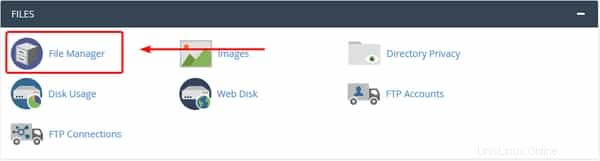
Dari Pengelola File, Anda akan memilih File atau Folder yang izinnya ingin Anda ubah. Setelah mengklik File / Folder, Anda akan ingin mengklik link Izin di bagian atas Pengelola File . Anda juga dapat melihat di bawah kolom Izin Manajer File izin saat ini yang dimiliki File / Folder.
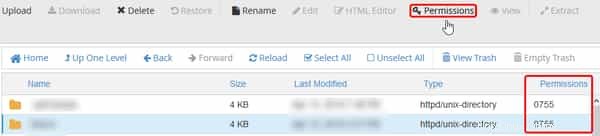
Mengeklik tautan itu akan membuka Ubah Izin new baru menu dialog untuk memilih izin dari. Di sini Anda dapat dengan mudah mengatur izin yang ingin Anda gunakan untuk file atau folder tertentu.
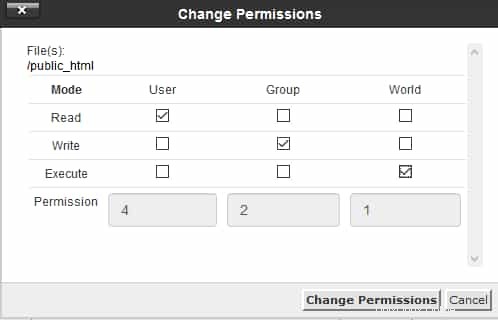
Setelah Anda mengatur izin yang Anda inginkan atau diperlukan, Anda dapat menyelesaikan dan menyimpan perubahan dengan mengklik Ubah Izin tombol.
Cara Mengubah Izin Di Baris Perintah
Jika Anda menggunakan panel kontrol berbeda yang tidak memiliki dukungan izin atau tidak memiliki panel kontrol sama sekali, Anda dapat mengubah izin File atau Folder langsung dari baris perintah. Ini akan dilakukan menggunakan chmod memerintah. Perintah ini ampuh karena dapat merusak fungsi tertentu yang bergantung pada izin file yang Anda ubah. Kebijaksanaan pengguna disarankan.
Mengubah Izin File / Folder Tunggal
Masuk ke server Anda melalui SSH, atau akses baris perintah.
Setelah masuk, Anda akan ingin menavigasi file atau folder yang izinnya Anda ubah. Ini dapat dilakukan melalui penggunaan cd memerintah. Ini akan mengubah direktori saat ini ke direktori apa pun yang ditentukan setelah perintah. Contoh di bawah ini akan pindah ke dokumen folder di dalam direktori home pengguna _myuser_.:
cd /home/myuser/documents
Setelah berada di direktori yang diinginkan (pwd perintah akan mencetak direktori kerja yang benar), Anda akan ingin memasukkan perintah berikut, mengganti izin dengan izin yang ingin Anda atur, dan beri nama dengan nama file atau folder:
chmod permissions name
Contoh:
chmod 744 test
Ini akan mengubah izin file (atau folder) bernama test menjadi 744, artinya setiap orang dapat membaca, menulis, dan mengeksekusi file tersebut.
Mengubah izin ke 777 sangat tidak disarankan.
Menggunakan perintah seperti pwd sebelum menggunakan chmod perintah akan memastikan Anda bekerja di direktori yang benar dan bekerja dengan file dan folder yang dimaksud di lokasi yang benar.
- Memasukkan perintah itu seharusnya tidak menghasilkan pesan kecuali ada yang tidak beres. Jika tidak ada yang ditampilkan, izin sekarang harus diubah. Anda dapat melihat izin untuk file di direktori Anda saat ini dengan ls -l perintah.
Mengubah Izin Secara Rekursif
Berikut ini harus digunakan dengan sangat hati-hati. Kami sangat menyarankan Anda untuk membuat cadangan file Anda sebelum melanjutkan.
Jika Anda ingin mengubah izin untuk semua file dan folder dalam direktori, ini dapat dengan mudah dilakukan dengan menambahkan argumen ke perintah di atas. Ini dilakukan dengan -R argumen.
Contoh:
chmod -R 644 test
Perintah ini akan mengubah izin semua file dan folder yang terletak di dalam folder bernama test menjadi 644 . Pemilik akan membaca dan menulis ke file/folder, tetapi orang lain hanya dapat membaca file/folder.
Saat menentukan jalur yang akan digunakan untuk folder, itu bisa relatif terhadap lokasi direktori Anda saat ini atau absolut (relatif terhadap akar sistem '_**/**_'). Untuk menentukan jalur absolut, Anda akan ingin melanjutkan dengan garis miring ( / ). Jika tidak, jalur akan dianggap relatif terhadap posisi Anda saat ini.
Pastikan bahwa -R dalam perintah ditulis dengan huruf kapital. Jika tidak, perintah tersebut mungkin tidak berfungsi sebagaimana mestinya.[
Mengubah Kepemilikan File atau Folder
Saat mengubah grup saja, disarankan untuk menggunakan perintah chgrp seperti yang dijelaskan di bawah ini. Ini akan meminimalkan kemungkinan terjadi kesalahan.
Seiring dengan mengubah izin file, Anda mungkin ingin mengubah pemilik atau grup file atau folder. Untuk melakukan ini, ada perintah serupa untuk ini, chown memerintah. Penggunaan perintah ini adalah sebagai berikut:
chown user: group name
Ganti pengguna dengan pemilik file baru dan grup dengan grup baru untuk file tersebut. Name adalah nama file atau folder yang akan diubah kepemilikannya. Misalkan Anda ingin secara rekursif mengubah kepemilikan file dan folder dalam direktori. Ini mirip dengan cara melakukannya dengan chmod memerintah. Dengan menambahkan -R argumen ke perintah.
Contoh:
chown -R testUser:testGroup test
Ini akan mengubah kepemilikan semua file dan folder dalam pengujian direktori sehingga testUser adalah pemilik dan testGroup adalah grupnya.
Mengubah Kepemilikan Grup File atau Folder
Mirip dengan chown perintah, perintah ini dapat digunakan baik pada satu file/folder atau secara rekursif. Perintah yang kita maksud adalah chgrp memerintah. Perintah ini bekerja mirip dengan chown perintah, kecuali hanya yang ini yang mengubah filegroup. Anda dapat menggunakan perintah ini seperti ini:
chgrp group name
Mengganti grup dengan grup yang Anda beri izin pada file dan beri nama dengan folder atau nama file. Saat dijalankan, ini hanya akan mengubah grup file/folder, bukan pemilik pengguna sebenarnya dari file tersebut. -R argumen dapat digunakan juga dengan perintah ini.
Untuk informasi lebih lanjut tentang chmod , chown, dan chgrp perintah, disarankan untuk melihat halaman manual untuk perintah ini. Ini dapat diakses dengan mengetik man (singkatan dari manual) ditambah perintah sesudahnya. Misalnya,
man chmod
Jika Anda memiliki pertanyaan atau membutuhkan bantuan, silakan hubungi kami melalui Live Chat atau dengan mengirimkan tiket ke tim Dukungan Teknis kami.